Manual de uso de Logic Pro para iPad
-
- ¿Qué es Logic Pro?
- Áreas de trabajo
- Trabajar con botones de función
- Trabajar con valores numéricos
-
- Introducción a las pistas
- Crear pistas
- Crear pistas con arrastrar y soltar
- Seleccionar el tipo de pasaje por omisión para una pista de instrumento de software
- Seleccionar pistas
- Duplicar pistas
- Reordenar las pistas
- Cambiar el nombre de las pistas
- Cambiar los iconos de pista
- Cambiar los colores de las pistas
- Usar el afinador en pistas de audio
- Mostrar la pista de salida en el área de pistas
- Eliminar pistas
- Editar parámetros de pista
- Iniciar una suscripción de Logic Pro
- Cómo obtener ayuda
-
- Introducción a las superficies de interpretación
- Utilizar los controles laterales con las superficies de interpretación
- Usar la superficie de interpretación Teclado
- Usar la superficie de interpretación “Pads de percusión”
- Usar la superficie de interpretación Diapasón
- Usar la superficie de interpretación “Tiras de acordes”
- Usar la superficie de interpretación “Tiras de guitarra”
-
- Introducción a la grabación
-
- Antes de grabar instrumentos de software
- Grabar instrumentos de software
- Grabar tomas adicionales de instrumentos de software
- Grabar en varias pistas de instrumentos de software
- Grabar varios dispositivos MIDI en diversas pistas
- Grabar audio e instrumentos de software simultáneamente
- Fusionar grabaciones de instrumentos de software
- Borrar espacios en blanco en las grabaciones de instrumentos de software
- Reemplazar grabaciones de instrumentos de software
- Capturar tu interpretación MIDI más reciente
- Utilizar el metrónomo
- Utilizar el compás de entrada
-
- Introducción a los arreglos
-
- Introducción a los pasajes
- Seleccionar pasajes
- Cortar, copiar y pegar pasajes
- Mover pasajes
- Eliminar vacíos entre pasajes
- Retardar la reproducción de pasajes
- Acortar pasajes
- Reproducir pasajes en loop
- Repetir pasajes
- Silenciar pasajes
- Dividir y unir pasajes
- Expandir/comprimir pasajes
- Separar un pasaje MIDI por tono de nota
- Bounce de pasajes in situ
- Cambiar la ganancia de pasajes de audio
- Crear pasajes en el área de pistas
- Convertir un pasaje MIDI en un pasaje Drummer o en un pasaje de patrón
- Renombrar pasajes
- Cambiar el color de los pasajes
- Eliminar pasajes
- Crear fundidos en los pasajes de audio
- Acceder a las funciones de mezcla con el fader
-
- Introducción a Live Loops
- Iniciar y detener celdas de Live Loops
- Trabajar con celdas de Live Loops
- Cambiar ajustes de loop para celdas
- Cómo interactúan la parrilla de Live Loops y el área de pistas
- Editar celdas
- Editar escenas
- Trabajar en el editor de celdas
- Bounce de celdas
- Grabar una interpretación de Live Loops
-
- Introducción
-
-
- Introducción al editor de teclado
- Seleccionar notas
- Añadir notas
- Eliminar notas
- Silenciar notas
- Acortar notas
- Desplazar notas
- Copiar notas
- Acortar superposiciones
- Forzar legato
- Bloquear la posición de nota
- Transponer notas
- Cambiar la velocidad de una nota
- Cambiar la velocidad de liberación
- Cambiar el canal MIDI
- Configurar los ID de articulación
- Cuantizar la temporización
- Cuantizar tono
- Editar Live Loops en el editor de celdas
-
- Introducción al secuenciador de pasos
- Utilizar el secuenciador de pasos con Drum Machine Designer
- Grabar patrones del secuenciador de pasos en directo
- Grabar por pasos patrones del secuenciador de pasos
- Cargar y guardar patrones
- Modificar la reproducción del patrón
- Editar pasos
- Editar filas
- Editar ajustes de patrón, fila y paso del secuenciador de pasos en el inspector
- Personalizar el secuenciador de pasos
-
- Introducción a la automatización
- Mostrar la automatización
- Escritura de automatización en tiempo real
- Utilizar la automatización con grupos del mezclador
- Automatización de celdas en Live Loops
- Deshacer, desactivar o eliminar automatizaciones
- Reproducir la automatización
- Crear automatización con el secuenciador de pasos
-
- Introducción a los módulos de efectos
-
- Visión general de los módulos de instrumentos
-
- Introducción a ES2
- Visión general de la interfaz
-
- Introducción a la modulación
-
- Introducción a la envolvente vectorial
- Utilizar puntos de la envolvente vectorial
- Utilizar los puntos de solo y sostenimiento de la envolvente vectorial
- Ajustar los tiempos de los segmentos de la envolvente vectorial
- Controles de la superficie XY de la envolvente vectorial
- Menú “Vector Envelope Actions”
- Controles de loops de la envolvente vectorial
- Comportamiento de la fase de liberación en la envolvente vectorial
- Formas de transición de puntos en la envolvente vectorial
- Utilizar el escalado de tiempo en la envolvente vectorial
- Utilizar la superficie de modulación
- Referencia de fuentes de modulación
- Referencia de fuentes de modulación de vía
-
- Introducción a Sample Alchemy
- Visión general de la interfaz
- Añadir material original
- Guardar un preajuste
- Modo de edición
- Modos de reproducción
- Introducción a Fuente
- Modos de síntesis
- Controles del efecto granular
- Efectos aditivos
- Controles del efecto aditivo
- Efecto espectral
- Controles del efecto espectral
- Módulo de filtro
- Filtro de paso bajo y alto
- Filtro “Comb PM”
- Filtro Downsampler
- Filtro FM
- Generadores de envolvente
- Mod Matrix
- Direccionamiento de modulación
- Modo de movimiento
- Modo de acortamiento
- Menú Más
- Sampler
-
- Introducción a los sintetizadores
- Aspectos básicos de los sintetizadores
-
- Introducción a otros métodos de síntesis
- Síntesis basada en samples
- Síntesis de la modulación de frecuencia (FM)
- Síntesis del modelado de componentes
- Síntesis de tabla de ondas, vectores y LA (aritmética lineal)
- Síntesis aditiva
- Síntesis espectral
- Resíntesis
- Síntesis de distorsión de fase
- Síntesis granular
- Copyright
Editar parámetros de pista en Logic Pro para el iPad
Cada pista tiene un conjunto de parámetros. Los parámetros disponibles dependen del tipo de pista (algunos parámetros son comunes a todos los tipos de pista, mientras que otros son específicos únicamente de las pistas de audio o de instrumentos de software). Puedes ver y editar parámetros de la pista de la pista seleccionada en el inspector de pistas.
Todos los tipos de pista tienen un nombre, color e icono de pista que se muestran en la categoría General del inspector de pistas. Entre otros parámetros de pista se incluyen los siguientes:
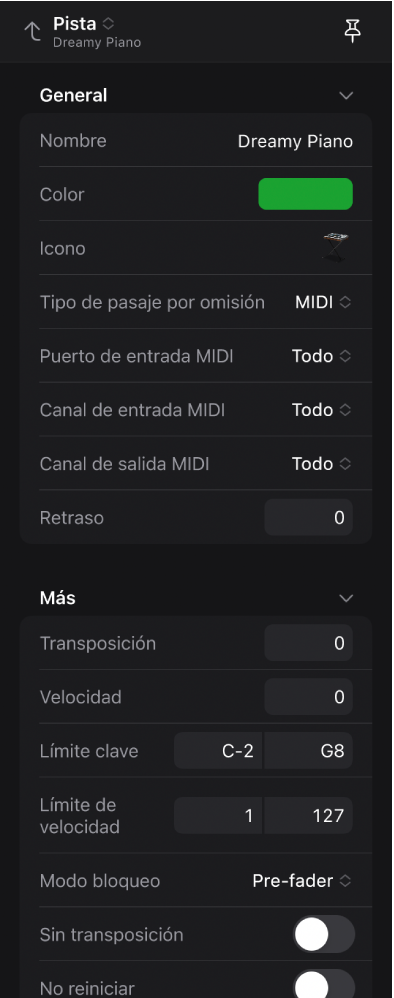
Todos los tipos de pista incluyen un nombre de pista, que se muestra en la parte superior del inspector de pistas cuando se selecciona la pista, y un icono de pista, que aparece en la cabecera de pista. Estos son los parámetros de pista de cada tipo de pista:
Parámetros de pista comunes
Campo Nombre: toca para seleccionar el nombre actual e introduce el nombre nuevo que quieras dar a la pista.
Color: toca para abrir la paleta de colores y vuelve a tocar para seleccionar un color nuevo.
Icon: toca para abrir el menú Icono y vuelve a tocar para seleccionar un icono de pista nuevo.
Parámetros de pista de audio
Menú desplegable “Modo bloqueo”: selecciona “Solo origen” para bloquear la señal de la pista sin módulos de efectos, o selecciona “Pre-fader” para bloquear la pista con todos los módulos de efectos. Consulta Congelar las pistas.
Conmutador Q-Referencia: [disponible solo para proyectos compartidos desde Logic Pro para Mac en pistas de audio al que pertenecen a un grupo del mezclador con las opciones “Edición (Selección)” y “Cuantización bloqueada (audio)” activadas]. Cuando se activa, todos los pasajes de la pista aportan sus transitorios como puntos de referencia durante el proceso de cuantización.
Conmutador Flex: activa o desactiva Flex en la pista.
Menú desplegable “Modo Flex”: selecciona el modo Flex para la pista. Consulta Algoritmos y parámetros de Flex Time.
En función del modo Flex que selecciones, pasarán a estar disponibles otros parámetros bajo el menú desplegable “Modo Flex”.
Conmutador “Rellenar vacíos de separación”: activa o desactiva la función de tiempo de caída para que puedas rellenar los vacíos existentes entre sonidos a causa del desplazamiento del audio.
Campo de valor Caída: Define el tiempo de caída entre sonidos, puesto que no se produce ningún alargamiento temporal para compensar los vacíos.
Campo de valor “Duración del fragmento”: acorta cada fragmento en un valor porcentual. El acortamiento de segmentos puede resultar de gran ayuda para eliminar del siguiente fragmento sonidos no deseados previos al ataque, o para crear un efecto con puerta de ruido.
Pistas de instrumentos de software
Menú desplegable “Tipo de pasaje por omisión”: toca y selecciona un tipo de pasaje por omisión nuevo.
Menú desplegable “Puerto de entrada MIDI”: Toca y, a continuación, selecciona un puerto MIDI para la entrada de la pista, todos los puertos de entrada, “Superficie de interpretación”, Logic Pro virtual de entrada; o bien selecciona “Dispositivos MIDI Bluetooth” para abrir una lista de los dispositivos MIDI Bluetooth disponibles.
Menú desplegable “Canal de entrada MIDI”: toca y selecciona un canal de entrada MIDI nuevo para la entrada de la pista, o bien selecciona Todo.
Menú desplegable “Canal de salida MIDI”: toca y selecciona un canal de salida MIDI nuevo para la salida de la pista, o bien selecciona Todo.
Campo de valor Retardo: Arrastra el valor Retardo hacia arriba o hacia abajo para editarlo, o toca el valor y edítalo en el cuadro de diálogo de introducción de números con los botones Reducir/Aumentar, la rueda de desplazamiento o el teclado numérico.
Campo de valor Transposición: Arrastra el valor Transposición hacia arriba o hacia abajo para editar el valor en semitonos, o bien toca y edita el valor en el cuadro de diálogo de introducción de números con los botones Reducir/Aumentar, la rueda de desplazamiento o el teclado numérico.
Campo de valor Velocidad: Edita la velocidad de todos los pasajes de la pista arrastrando hacia arriba o hacia abajo el valor Velocidad, o bien toca el valor en el cuadro de diálogo de introducción de números y edítalo con los botones Reducir/Aumentar, la rueda de desplazamiento o el teclado numérico.
Campos de valor “Límite tonalidad”: el campo izquierdo muestra el límite inferior de tonalidad y el derecho, el límite superior de tonalidad. Arrastra el valor de cada campo hacia arriba o hacia abajo para editarlo, o toca cada valor y edítalo en el cuadro de diálogo de introducción de números con los botones Reducir/Aumentar, la rueda de desplazamiento o el teclado numérico.
Los dos valores juntos definen el intervalo de teclas; cualquier nota fuera de este intervalo no se reproducirá.
Menú desplegable “Modo bloqueo”: selecciona “Solo origen” para bloquear la señal de la pista sin módulos de efectos, o selecciona “Pre-fader” para bloquear la pista con todos los módulos de efectos. Consulta Congelar las pistas.
Conmutador “Sin transposición”: Cuando está activado, los pasajes de la pista no están transpuestos (el parámetro “Transposición de pasaje” está omitido). Puede resultar útil para instrumentos asignados a samples de percusión u otros tipos de samples asociados a lo largo del teclado en un único canal MIDI.
Conmutador “No reiniciar”: Cuando está activado, se envían mensajes de no reiniciar al instrumento de la pista. Puede ser útil cuando se utilizan controladores con fines no musicales, como la automatización del mezclador.
Editar parámetros de pista en el inspector
En Logic Pro, toca el icono de una pista para seleccionarla.
Toca el botón Inspector
 en la barra de controles de visualización para abrir el inspector.
en la barra de controles de visualización para abrir el inspector.En el inspector, asegúrate de que la opción Pista aparezca seleccionada en el menú de nivel.
En el inspector de pista, edita los valores de los parámetros tocando o arrastrando. Algunos parámetros tienen controles específicos para editar sus valores.
Cuando termines, vuelve a tocar el botón Inspector para cerrar el inspector de pistas.